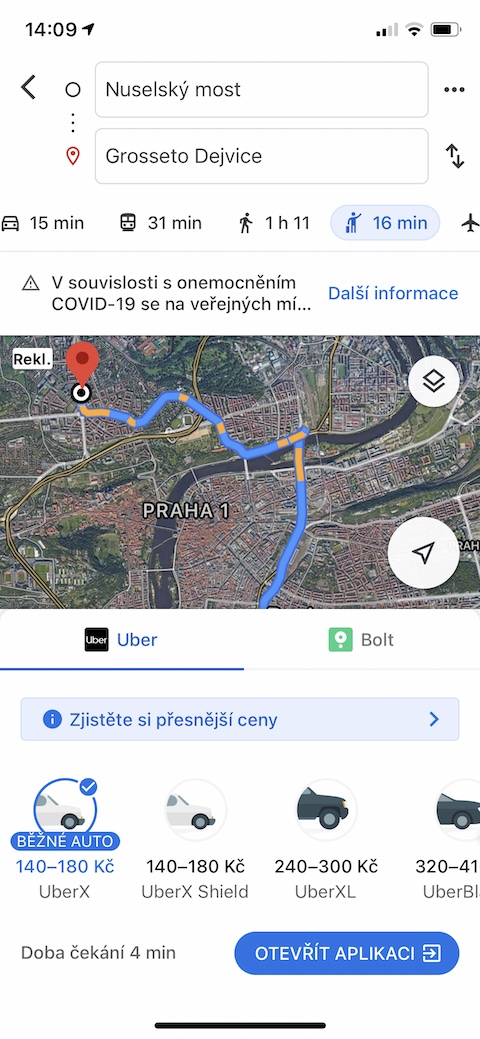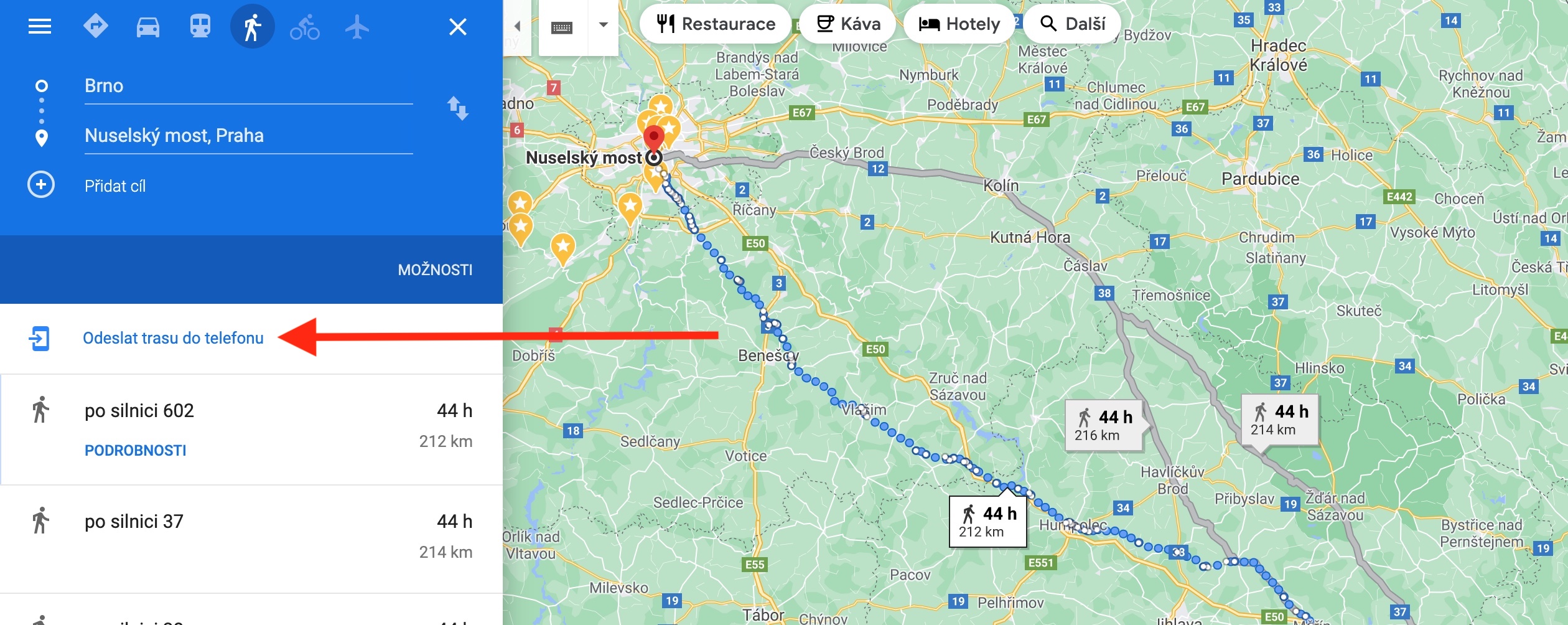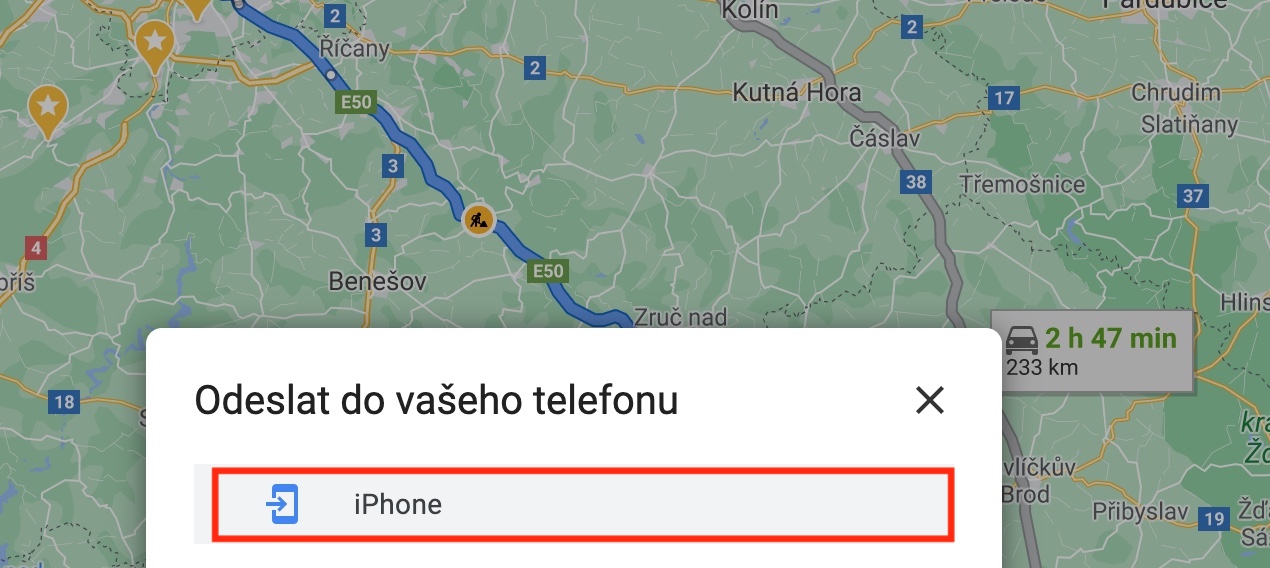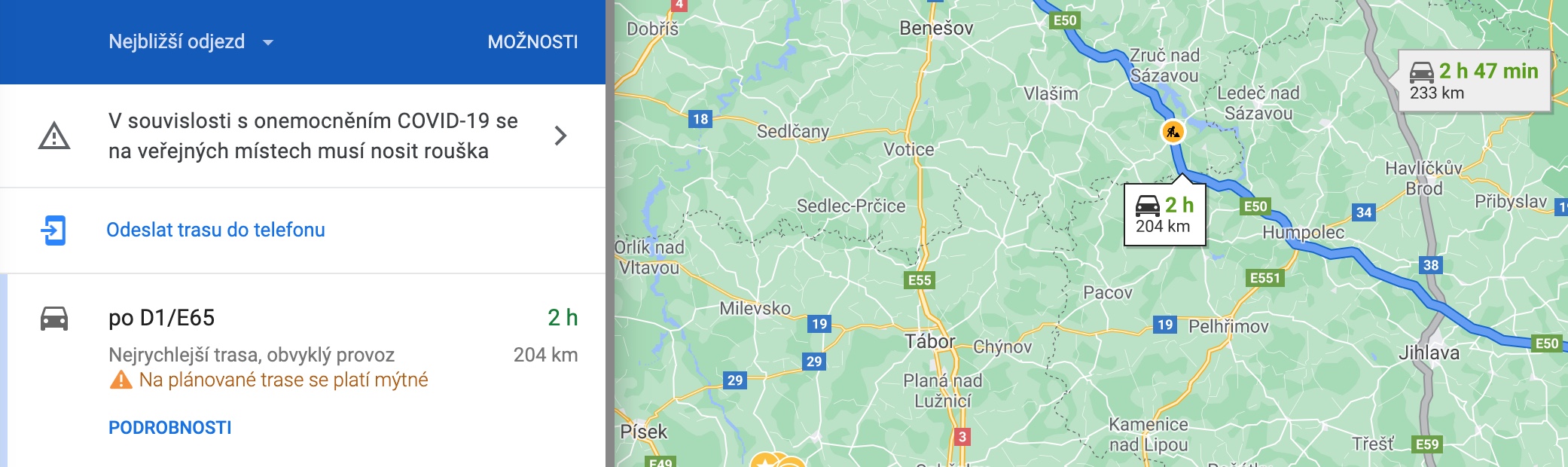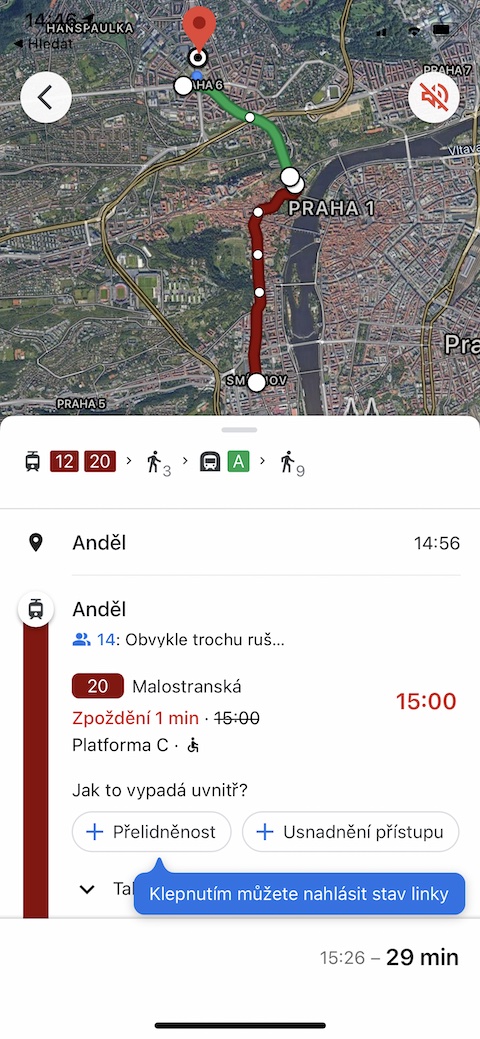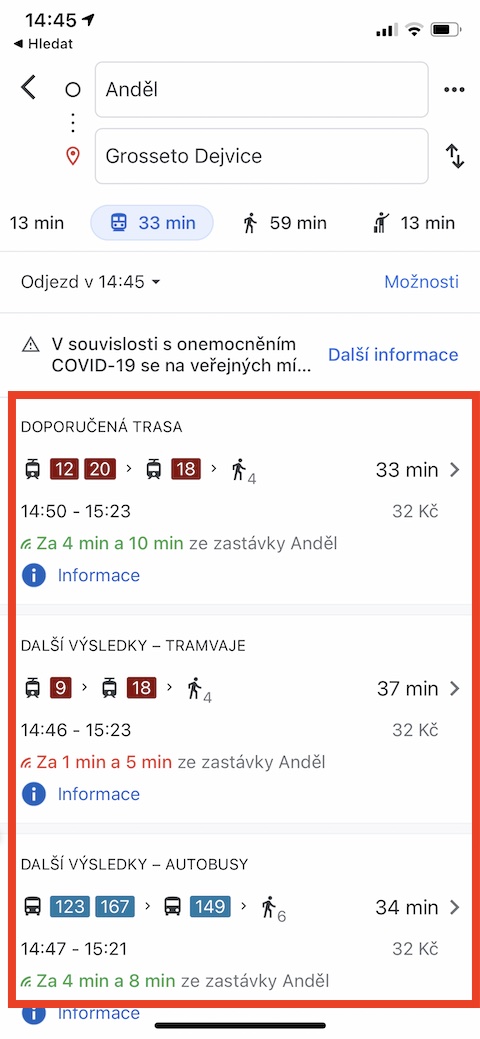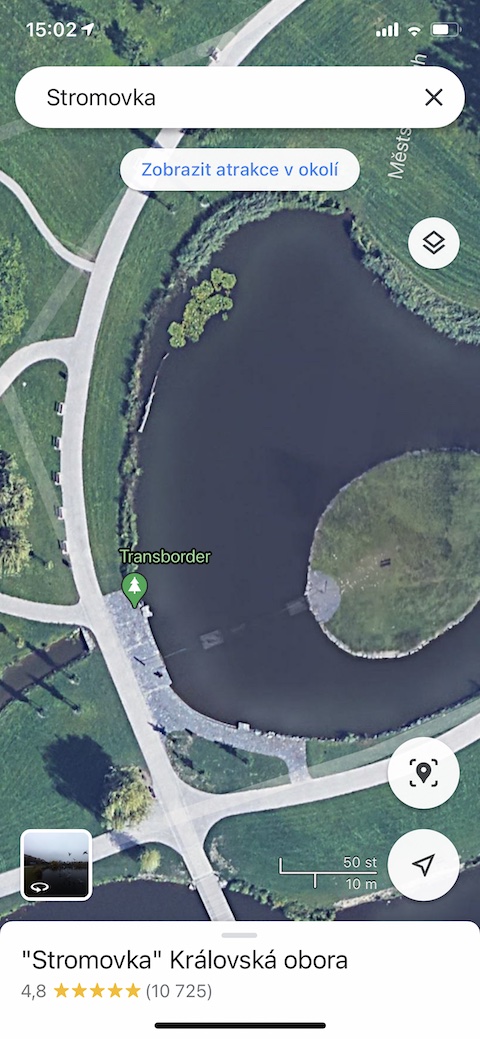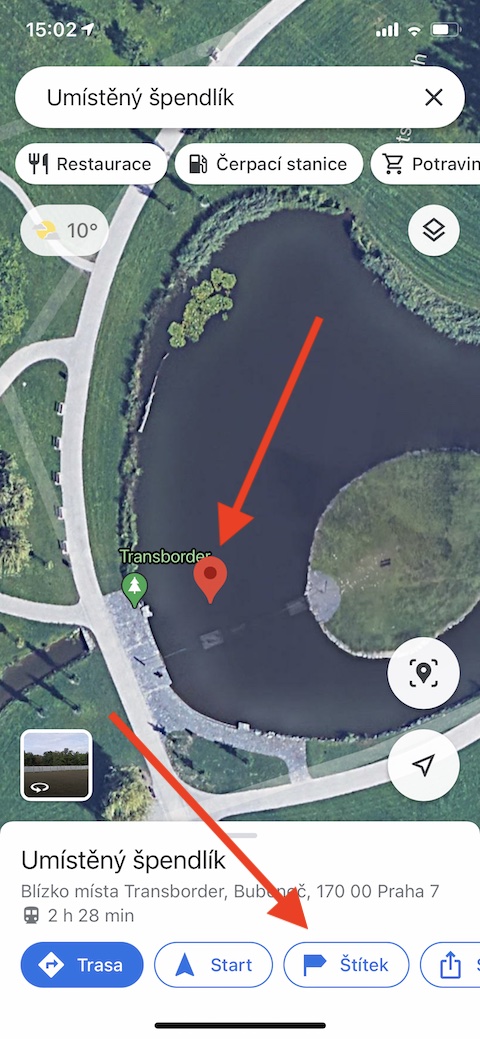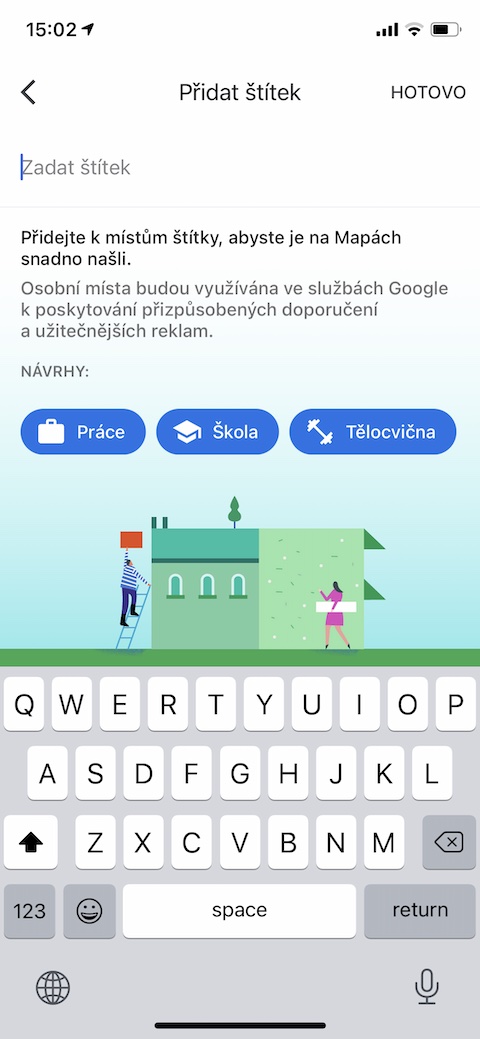ຜູ້ໃຊ້ບາງຄົນໃຊ້ Apple Maps ແບບພື້ນເມືອງຢູ່ໃນ iPhone ຂອງພວກເຂົາ, ແຕ່ຍັງມີຈໍານວນຫຼວງຫຼາຍທີ່ບໍ່ສາມາດທົນທານຕໍ່ Google Maps ເກົ່າທີ່ດີໄດ້. ຖ້າທ່ານຢູ່ໃນກຸ່ມສຸດທ້າຍ, ທ່ານສາມາດອ່ານຫ້າຄໍາແນະນໍາຂອງພວກເຮົາແລະຄໍາແນະນໍາທີ່ຈະຊ່ວຍໃຫ້ທ່ານໄດ້ຮັບປະໂຫຍດສູງສຸດຈາກ Google Maps ໃນ iPhone ຂອງທ່ານ.
ມັນອາດຈະເປັນ ສົນໃຈເຈົ້າ

ຈອງລົດ
ຜູ້ທີ່ໃຊ້ບໍລິການປະເພດ Uber ສໍາລັບການຂົນສົ່ງສ່ວນຫຼາຍມັກໃຊ້ຄໍາຮ້ອງສະຫມັກທີ່ກ່ຽວຂ້ອງເພື່ອຈຸດປະສົງນີ້. ຢ່າງໃດກໍຕາມ, ຖ້າທ່ານກໍາລັງເຮັດວຽກກັບແອັບພລິເຄຊັນ Google Maps, ທ່ານບໍ່ຈໍາເປັນຕ້ອງປ່ຽນບ່ອນໃດກໍ່ຕາມແລະຫຼັງຈາກນັ້ນໃສ່ຈຸດເລີ່ມຕົ້ນແລະຈຸດຫມາຍປາຍທາງອີກເທື່ອຫນຶ່ງໃນແອັບພລິເຄຊັນທີ່ກ່ຽວຂ້ອງ. ທໍາອິດໃນ app ໄດ້ ເຂົ້າໄປໃນເສັ້ນທາງ ຈາກຈຸດ A ຫາຈຸດ B. ທ່ານສາມາດເບິ່ງຂ້າງລຸ່ມນີ້ທັງສອງຈຸດຢູ່ເທິງສຸດຂອງຫນ້າຈໍ ໄອຄອນຕ່າງໆ ອີງຕາມຮູບແບບການຂົນສົ່ງ. ໃຫ້ຄລິກໃສ່ ໄອຄອນຄົນໂບກ ແລະທ່ານຈະເຫັນທາງເລືອກໃນການຂັບລົດທີ່ແຕກຕ່າງກັນ. ຫຼັງຈາກທີ່ປ່ຽນເສັ້ນທາງໄປຫາຄໍາຮ້ອງສະຫມັກທີ່ເຫມາະສົມ, ທ່ານຈະຊອກຫາເສັ້ນທາງທີ່ວາງແຜນໄວ້ແລ້ວ, ເຊິ່ງທ່ານພຽງແຕ່ຕ້ອງການຢືນຢັນ. ຄຸນສົມບັດນີ້ມີຢູ່ໃນຕົວເມືອງໃຫຍ່ເທົ່ານັ້ນ.
ຈາກຄອມພິວເຕີໄປຫາໂທລະສັບ
ເຈົ້າຊອກຫາການຊອກຫາແລະການວາງແຜນເສັ້ນທາງໃນ Google Maps ໄດ້ດີກວ່າເມື່ອເຮັດໃນຕົວທ່ອງເວັບໃນຄອມພິວເຕີຂອງທ່ານບໍ? ຖ້າທ່ານຕ້ອງການໂອນເສັ້ນທາງທີ່ວາງແຜນຈາກຄອມພິວເຕີຂອງທ່ານໄປຫາໂທລະສັບຂອງທ່ານ, ມັນບໍ່ມີບັນຫາ. ໃນເວີຊັນເວັບຂອງ Google Maps ກ່ອນ ວາງແຜນເສັ້ນທາງ. ວ ກະດານຢູ່ເບື້ອງຊ້າຍຂອງປ່ອງຢ້ຽມ ເລືອກຕົວທ່ອງເວັບ ສົ່ງເສັ້ນທາງໄປຫາໂທລະສັບ ແລະເລືອກ iPhone.
ແບ່ງປັນສະຖານທີ່ທີ່ທ່ານມັກ
ທ່ານເຄີຍໃຊ້ທາງເລືອກໃນການປະຫຍັດຮ້ານອາຫານ, ສະໂມສອນ, ຮ້ານຄ້າຫຼືອານຸສາວະລີທໍາມະຊາດເປັນທີ່ຊື່ນຊອບພາຍໃນແອັບພລິເຄຊັນ Google Maps ໃນ iPhone ແລະຕອນນີ້ທ່ານຢາກແບ່ງປັນຄວາມຮູ້ຂອງທ່ານກັບຫມູ່ເພື່ອນຂອງທ່ານບໍ? ຖ້າເປັນດັ່ງນັ້ນ, ທໍາອິດເລືອກຢູ່ໃນແຜນທີ່ ສະຖານທີ່ທີ່ເຫມາະສົມ. ດຶງອອກ ບັດ ສະຖານທີ່ເພື່ອໃຫ້ມັນປາກົດຢູ່ເທິງສຸດຂອງຈໍສະແດງຜົນຂອງ iPhone ຂອງທ່ານ ໄອຄອນແບ່ງປັນ, ແລະຫຼັງຈາກນັ້ນແຕະມັນ. ໃນປັດຈຸບັນທັງຫມົດທີ່ທ່ານມີເພື່ອເຮັດແມ່ນເລືອກຜູ້ຮັບແລະວິທີການແບ່ງປັນ.
ມັນອາດຈະເປັນ ສົນໃຈເຈົ້າ
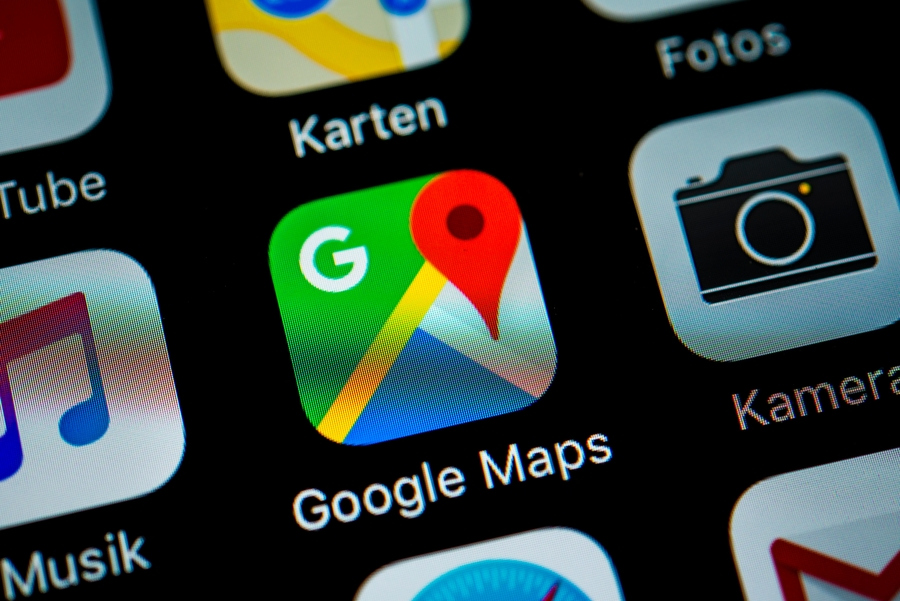
ການຂົນສົ່ງທີ່ສົມບູນແບບ
ແອັບພລິເຄຊັ່ນ Google Maps ຍັງປະກອບມີໜ້າທີ່ທີ່ກ່ຽວຂ້ອງກັບການໄດ້ຮັບຂໍ້ມູນກ່ຽວກັບການຂົນສົ່ງສາທາລະນະ. ຖ້າທ່ານຕ້ອງການຊອກຫາລາຍລະອຽດກ່ຽວກັບການຂົນສົ່ງໄປຫາຈຸດຫມາຍປາຍທາງທີ່ທ່ານເລືອກໂດຍການຂົນສົ່ງສາທາລະນະ, ກະລຸນາໃສ່ກ່ອນ ສະຖານທີ່ເປົ້າຫມາຍ a ເລືອກເສັ້ນທາງ. ຫຼັງຈາກນັ້ນ, ໃຫ້ຄລິກໃສ່ຮູບສັນຍາລັກການຂົນສົ່ງສາທາລະນະ, ເລືອກການເຊື່ອມຕໍ່ທີ່ເຫມາະສົມກັບທ່ານທີ່ສຸດແລະຄລິກໃສ່ບັດຂອງມັນ. ດຽວນີ້ເຈົ້າສາມາດຊອກຫາເວລາທີ່ການເຊື່ອມຕໍ່ອອກໄປ, ແຕ່ຍັງຊອກຫາຂໍ້ມູນກ່ຽວກັບການຂົນສົ່ງສາທາລະນະຫຼາຍເກີນໄປ, ຫຼືລາຍງານສະຖານະການທີ່ສອດຄ້ອງກັນດ້ວຍຕົວທ່ານເອງ. ຄຸນສົມບັດນີ້ມີຢູ່ໃນຕົວເມືອງໃຫຍ່ເທົ່ານັ້ນ.
ຕັ້ງຊື່ສະຖານທີ່ທີ່ທ່ານມັກ
ໃນແຜນທີ່ Google, ທ່ານສາມາດປະຫຍັດບໍ່ພຽງແຕ່ທຸລະກິດຕ່າງໆແລະສະຖານທີ່ທີ່ມີຊື່ສຽງອື່ນໆ, ແຕ່ຍັງສະຖານທີ່ທີ່ທ່ານເລືອກໃນທໍາມະຊາດໃນບັນຊີລາຍຊື່ຂອງ favorite. ເພື່ອໃຫ້ໄດ້ຮັບຄວາມຄິດທີ່ດີກວ່າຂອງສິ່ງທີ່ເຈົ້າເກັບໄວ້ໃນຕົວຈິງ, ທ່ານສາມາດຕັ້ງຊື່ສະຖານທີ່ເຫຼົ່ານີ້ຕາມທີ່ທ່ານຕ້ອງການ. ທໍາອິດ ເລືອກສະຖານທີ່ທີ່ຕ້ອງການ ແລະຫມາຍມັນເປັນ virtual ເຂັມ. ວ ເມນູ ຢູ່ເທິງຈໍສະແດງຜົນຫຼັງຈາກນັ້ນເລືອກລາຍການ ປ້າຍກຳກັບ ແລະຕັ້ງຊື່ສະຖານທີ່.